Fix Windows Security sier ingen sikkerhetsleverandører i Windows 10
Vinduer / / August 05, 2021
I den nylig oppdaterte versjonen av Windows 10 har folk rapportert at de får en feil i varslingsområdet. Feilen sier “Windows Security sier ingen sikkerhetsleverandører i Windows“.
For å sjekke om du får Windows-sikkerhetsfeil, gå til systemstatusfeltet og hold musen på Windows-sikkerhetsikonet. Når du holder musen over ikonet, skal den si noe som et antivirusverktøy eller antimalwareverktøy. Hvis du ser det, er det ingen feil. Mens du holder markøren, ser du at det sier at Windows sier at det ikke er noen sikkerhetsleverandør i Windows 10. Så er det Windows-sikkerhetsfeilen.
Så hvorfor Windows sier at det ikke er noen sikkerhetsleverandør i Windows 10. Vel, hvis du har et tredjeparts Anti-Virus som kjører på Windows, kan det være i konflikt med Windows AntiVirus. Derfor kan du få feilen, for å løse den, må du deaktivere antivirus fra tredjepart. Dette er imidlertid ikke bare hovedårsaken til at du får Windows-sikkerhetsfeil. Det er også mulig at flere av systemfilene dine har blitt skadet.
I denne artikkelen vil vi lære å fikse Windows-sikkerhetsfeilen som sier at det ikke er noen sikkerhetsleverandør. Vi vil også nevne noen tips og triks du må prøve hvis årsaken til feilen var av et øyeblikk.

Å fikse Windows-sikkerhet sier ingen sikkerhetsleverandører i Windows 10-feil
Før vi går videre til de ultimate trinnene, vil vi gi råd om noen metoder som raskt kan løse problemet. For det første, hvis du har opplevd feilen, kan du prøve å omstart PCen din og sjekk om feilen har gått.
Du kan også gå til Windows-tjenester og sjekk om Windows-sikkerhet kjører. Til slutt kan du prøve å fikse problemet ved å oppdatere Windows eller ved å rulle tilbake oppdateringer.
Så hvis du har prøvd alle disse tipsene, og det fortsatt ikke løste problemet med ingen sikkerhetsleverandører i Windows 10. Da bør du ikke bekymre deg, du kan løse dette problemet bare ved å kjøre noen få kommandoer i ledeteksten. Før du dykker ned i trinnene, må du sørge for at du er koblet til internett.
Trinn 1) For det første, gå til Windows-søkefelt og skriv CMD, høyreklikk deretter på ledeteksten fra resultatet og velg Kjør som administrator.
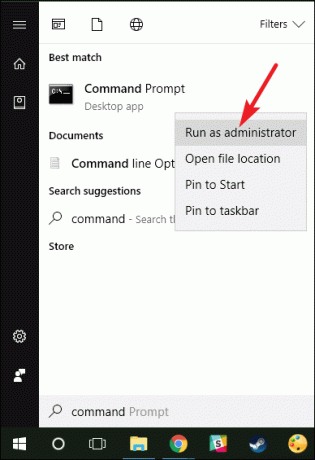
Steg 2) Skriv inn følgende kommando i ledeteksten og trykk Enter. Kommandoen vil gjenopprette systemhelsen din ved å fikse skadede og manglende filer. Imidlertid krever kommandoen flere minutter å fullføre oppgaven, derfor ha tålmodighet.
Dism / Online / Cleanup-Image / RestoreHealth
Trinn 3) Når DISM-kommandoen er fullført, skriv deretter inn den andre kommandoen som er nevnt nedenfor, og trykk Enter på tastaturet. Følgende kommando skanner hele systemet ditt og finner problemer; hvis du har problemer, vil du bli varslet. I likhet med forrige kommando, vil dette også ta flere minutter. Etter det kan du kjøre DISM-kommandoen igjen for å løse problemet. Imidlertid løser kommandoen ikke bare skanninger, men løser også problemer.
sfc / scannow
Trinn 4) Til slutt, når du har utført begge kommandoene vellykket, Start på nytt Windows, dette skal løse Windows-sikkerhetsfeilen.
Konklusjon
Hvis du står overfor ingen sikkerhetsleverandør i Windows 10-feilen, må du først deaktivere tredjeparts antivirusprogrammet. Prøv å starte Windows på nytt, sjekk Windows Services hvis Windows Security-tjenester kjører eller ikke. Hvis feilen skyldes små årsaker, bør den løse feilen.
Redaktørens valg:
- Slik aktiverer du maskinvareakselerert GPU på Windows 10
- FIX Windows 10 Mail synkroniserer ikke eller viser sendte e-poster
- Slik aktiverer du trådløs AutoConfig-tjeneste i Windows 10
- Stardew Valley: Hvordan få kyr - melk, pleie og stor melk
- Hvordan stoppe tekst fra sletting når du skriver i Word-dokument
Rahul er en informatikkstudent med en stor interesse for fag- og kryptovalutaemner. Han bruker mesteparten av tiden på å skrive eller høre på musikk eller reise på usynlige steder. Han mener at sjokolade er løsningen på alle problemene hans. Livet skjer, og kaffe hjelper.

![Slik låser du opp Bootloader på Moto E6s [Offisiell metode]](/f/3141c75b8d227bc4ca066454e194600c.jpg?width=288&height=384)
![Slik installerer du lager-ROM på Airmax A15 [Firmware Flash File / Unbrick]](/f/a8eacc38970515b47d5dcb16dc876af2.jpg?width=288&height=384)
